WordPress 웹사이트를 안전하게 업데이트하는 방법(수동 및 자동)
게시 됨: 2017-11-20Noom_Studio / stock.adobe.com
우선 WordPress 업데이트가 필요한 이유를 먼저 설명하지 않고는 WordPress 업데이트에 대해 이야기할 수 없습니다.
보안.
상상할 수 있듯이 WordPress 웹사이트를 통해 비즈니스를 수행하는 회사와 이에 참여하는 소비자의 관점에서 이 콘텐츠 관리 시스템의 보안에 대해 많은 우려가 있습니다. 이제는 WordPress가 제대로 구축되거나 관리되지 않는 것과는 다릅니다. 실제로 WordPress에는 플랫폼을 모니터링하고 취약점이 발견되는 즉시 소프트웨어를 업데이트하는 전담 팀이 있습니다.
그러나 WordPress는 세계에서 가장 인기 있는 CMS이므로 해커의 주요 표적이 됩니다. 이러한 노출 증가로 인해 WordPress 웹사이트는 전체 해킹 시도의 약 4분의 3을 정기적으로 수신합니다.
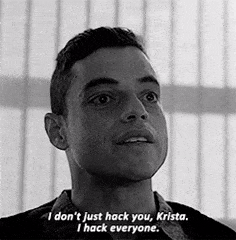
SSL 인증서 사용, PHP 보안, 정기적인 보안 감사 실시 등 WordPress 웹사이트 보안에 필요한 작업이 많지만 WordPress를 최신 상태로 유지하는 것을 최우선으로 해야 합니다. 플러그인과 테마를 활용하는 경우에도 업데이트해야 합니다. 그렇게 하지 않으면 사이트 속도와 전반적인 보안이 모두 위태로워질 수 있습니다. 다음 WordPress 업데이트 체크리스트는 WordPress 사이트 보안 전략의 필수 부분에 대해 알아야 할 모든 것을 제공합니다.
최고의 WordPress 업데이트 체크리스트
이러한 과도한 WordPress 보안 침해에 대한 "비난"을 비난하는 경우 WordPress 또는 타사 통합을 구축했거나 현재 유지 관리하는 개발자를 가리키는 것은 공정하지 않습니다. 실제로 대부분의 WordPress 위반은 사용자 오류로 인해 발생합니다.
현재 WordPress 설치의 70% 이상이 최신의 안전한 플랫폼 버전에서 실행되지 않는다는 사실을 알고 계셨습니까? 이러한 WordPress 업데이트가 출시되는 데는 이유가 있습니다. 이제 WordPress는 사용자의 사이트가 알려진 취약점으로부터 안전한지 확인하기 위해 사소한 보안 업그레이드도 자동화합니다.
그런 다음 플러그인과 테마의 문제가 있습니다. 모든 WordPress 취약점의 54%는 플러그인에서, 14%는 테마에서 추적될 수 있습니다. 이들 중 하나에서 심각한 보안 문제가 감지되지 않는 한 WordPress는 모든 사용자에 대해 자동 업데이트를 강제로 실행하지 않습니다. 대신 개발자에게 의존하여 패치를 만들고 업데이트 알림을 보냅니다.
궁극적으로 WordPress 웹사이트를 지속적으로 파악하고 업데이트가 제공되는 즉시 모니터링한 다음 즉시 구현하는 것이 중요합니다. 이것이 WordPress를 최대한 안전하게 유지하는 유일한 방법입니다.
자동화 또는 수동 업데이트를 통해 이를 수행할 수 있는 몇 가지 방법이 있습니다. 다음 체크리스트에서는 두 가지 방법을 모두 다룹니다.
자동화로 WordPress를 업데이트하는 방법
2013년에 WordPress는 자동 업데이트를 제공할 만큼 친절했습니다. 그러나 이는 보편적으로 적용되지 않으며 부 릴리스 및 긴급하게 푸시해야 하는 간헐적인 플러그인 또는 테마 업데이트에서만 발생합니다. 모든 주요 릴리스와 기타 플러그인 및 테마 업데이트는 여전히 귀하가 처리해야 합니다.
사이트의 안전을 위협하지 않고 이를 수행하는 책임을 피하고 싶다면 이러한 업데이트를 자동화할 수 있습니다. 수행해야 할 작업은 다음과 같습니다.
1. 백업 예약
각 업데이트를 수동으로 처리하지 않더라도 사이트의 정기적인 백업을 저장하는 것이 여전히 중요합니다. 백업 및 복원 플러그인을 사용하면 이 작업을 수행할 수 있습니다. 이렇게 하면 자동 업데이트 중 문제가 발생할 경우 롤백할 수 있는 항목이 확보됩니다.
2. 플러그인으로 자동화
매일 WordPress에 로그인하여 대시보드 상단에 업데이트 대기 중이라는 작은 알림이 표시되는 것을 볼 수 있지만 대신 플러그인을 사용하여 작업을 처리할 수 있습니다. Easy Updates Manager는 단일 WordPress 웹사이트 또는 전체 Multisite 네트워크에서 사용할 수 있는 무료 플러그인입니다.

플러그인을 설치한 후에는 해당 플러그인에 대한 설정을 구성해야 합니다.
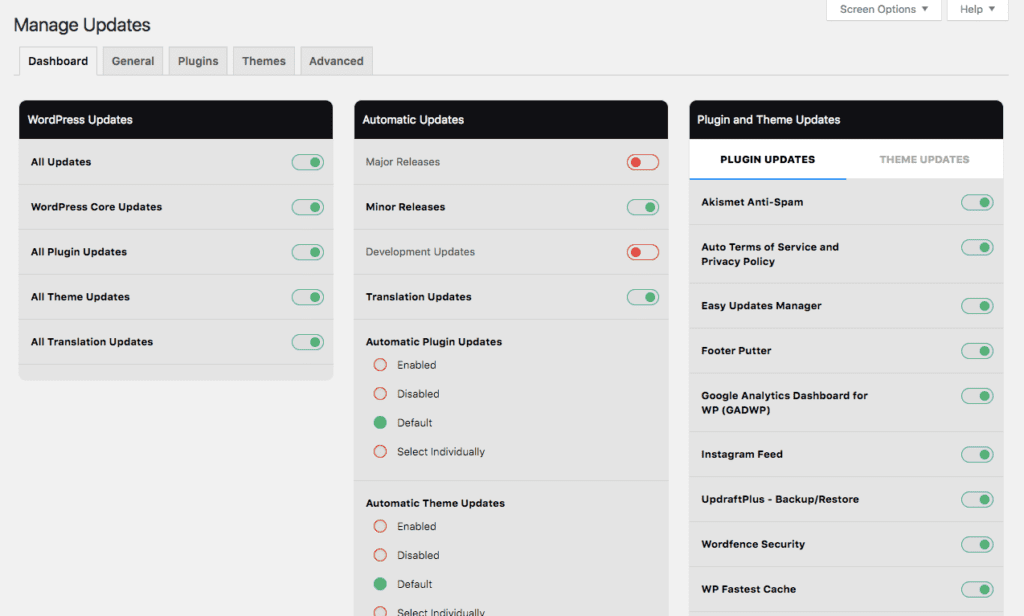
대시보드(위 그림)를 사용하면 사이트의 핵심, 플러그인 및 테마 업데이트 자동화에 대한 액세스를 쉽게 켜고 끌 수 있습니다.
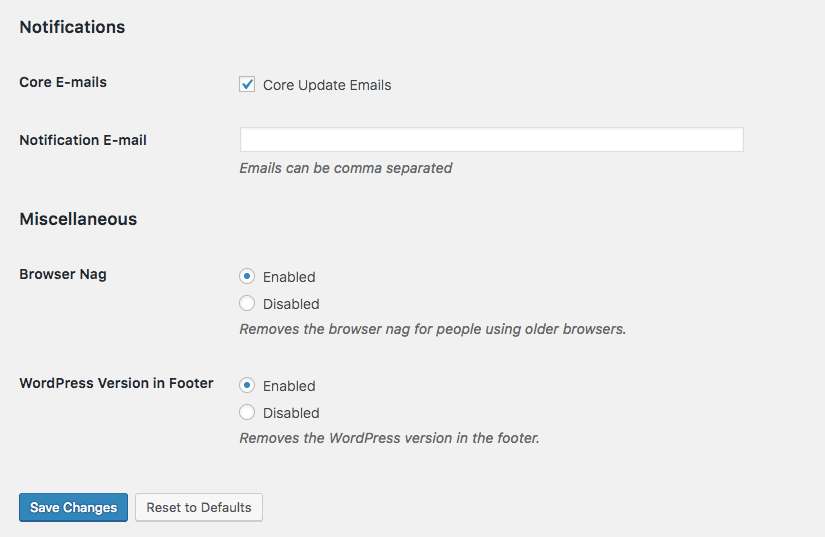
일반 설정 탭에도 특별한 주의를 기울이십시오. 페이지 상단에서는 자동화된 것과 그렇지 않은 것에 대한 보편적인 제어를 설정할 수 있는 기능을 제공하지만, 하단 부분(알림 및 기타)도 특히 유용할 수 있습니다.
그리고 구성 페이지를 저장하고 닫기 전에 고급 설정을 확인하는 것을 잊지 마세요. 사이트에 액세스할 수 있는 사용자가 여러 명이지만 해당 사용자가 이러한 설정을 제어하는 것을 원하지 않는 경우 여기에서 액세스 수준을 조정할 수 있습니다.
3. 또는 작업 흐름을 자동화하세요
하나의 플러그인에 의존하여 백업을 처리하고 하나의 플러그인에 업데이트를 처리하는 대신 모든 자동화를 하나로 통합하는 하나의 도구를 사용하는 것은 어떨까요? ManageWP는 다음과 같은 이점을 제공하는 환상적인 옵션입니다.

- 단일 대시보드에서 원하는 만큼 많은 웹사이트에 대한 모든 웹사이트 업데이트를 관리하세요.
- 일일 백업을 예약하고 원하는 오프사이트 대상에 저장하세요. (이것은 실제로 우리가 가장 좋아하는 기능입니다!)
ManageWP는 또한 땀을 흘리지 않고도 웹 사이트의 전반적인 상태와 안전을 더 잘 유지하는 데 도움이 되는 보안 기능으로 가득 차 있습니다.
WordPress 유지 관리 서비스 제공자로서 우리는 ManageWP의 솔루션이 우리의 운영 및 작업 흐름에 매우 가치 있다는 것을 알았습니다. 이제 모든 웹사이트의 성능, 보안 및 보류 중인 업데이트에 대한 향상된 가시성, 편의성 및 제어 기능을 통해 추적에 집중하기보다는 비즈니스 성장(실제로 39%)에 집중할 수 있게 되었습니다. 현재 고객 각각을 위해 우리가 해야 할 모든 일.
WordPress를 수동으로 업데이트하는 방법
WordPress 사이트를 수동으로 업데이트하는 방법에는 두 가지가 있습니다.
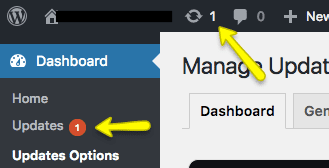
처리 대기 중인 업데이트가 있다는 것을 알게 되면 알림을 클릭하고 한 번의 클릭으로 업데이트할 수 있습니다. 그러나 이러한 방식으로 처리하면 자동 업데이트와 수동 처리 사이에 큰 차이가 없습니다. 이에 대한 소유권을 갖는 요점은 업데이트를 주의 깊게 처리하고 사이트를 더 큰 위험에 빠뜨리지 않도록 하는 것입니다. 수행 방법은 다음과 같습니다.
WordPress 코어 업데이트
1. 사이트 백업
업데이트가 준비되면 즉시 사이트 백업을 캡처하세요(일일 또는 주간 백업을 사용하는 것이 만족스럽지 않은 경우 플러그인 또는 유지 관리 서비스가 저장됩니다). 백업 및 복원 플러그인을 사용하면 이 작업을 수동으로 수행할 수 있습니다. 그런 다음 나중에 복원해야 할 경우를 대비하여 백업 파일의 압축된 복사본을 원격으로 저장할 수 있습니다.
2. 플러그인 비활성화
WordPress에서는 코어를 수동으로 업데이트하기 전에 항상 플러그인을 비활성화할 것을 권장합니다. WordPress의 설치된 플러그인 목록으로 이동하여 모든 확인란을 선택한 다음 대량 비활성화 작업을 적용하면 됩니다.
3. 파일 검색
WordPress는 항상 최신 코어 버전을 여기에 저장합니다. 업데이트가 가능하다는 알림을 받으면 해당 웹페이지를 방문하여 파일을 다운로드하세요. 컴퓨터에서 로컬로 패키지를 추출합니다.
4. 루트 업데이트
제어판에서 SFTP 또는 SSH를 사용하여 루트 디렉터리에 로그인합니다. wp-admin 및 wp-includes 파일을 삭제합니다. 그런 다음 추출된 코어 파일에서 새 버전을 업로드해야 합니다.
5. wp-content 업데이트
wp-content를 삭제할 필요는 없습니다. 대신, 당신이 해야 할 일은 새로운 wp-content 디렉토리 내의 모든 파일의 복사본을 만드는 것입니다. 그런 다음 이전 wp-content 디렉토리에 배치하십시오.
6. 기타 모든 항목 업데이트
새 핵심 루트 파일도 디렉터리에 복사해야 합니다. 이전에 있던 내용을 덮어써도 괜찮습니다(그렇게 되어 있습니다).
7. wp-config 검토
새 코어 파일에는 wp-config-sample.php라는 파일이 있습니다. 이를 검토하여 새로운 설정 중 wp-config에 저장할 가치가 있는지 결정하세요.
8. 데이터베이스 업데이트
파일이 업데이트되면 WordPress 관리자에 다시 로그인하세요. WordPress에서 데이터베이스를 업그레이드해야 하는 경우 /wp-admin/upgrade.php로 전송됩니다. 링크로 이동한 다음 데이터베이스 업데이트에 필요한 단계를 완료하세요.
9. 플러그인 재활성화
플러그인 목록으로 돌아갑니다. 비활성화된 모든 플러그인을 다시 확인한 다음 대량 활성화 작업을 선택합니다.
업데이트된 내용을 확인하고 WordPress 핵심 업그레이드 프로세스를 완료하려면 브라우저의 캐시를 지우세요.
플러그인 및 테마 업데이트
플러그인과 테마를 수동으로 업데이트하는 프로세스는 핵심과 유사하지만 노동 집약적이지 않습니다.
1. 사이트 백업
위의 참고 사항을 참조하세요.
2. 파일 검색
저장소나 개발자로부터 새 플러그인이나 테마에 대한 압축 파일의 복사본을 가져옵니다. 로컬 컴퓨터에 다운로드하고 압축을 풉니다.
3. 오래된 파일 삭제
제어판을 통해 SFTP를 사용하여 이전 파일을 찾으세요. wp-content에서 찾을 수 있습니다. 기존 테마나 플러그인 파일을 삭제하세요.
4. 새 파일 추가
wp-content 디렉터리에 새 파일을 추가합니다. 플러그인 디렉토리는 wp-content/plugin/plugin-name/과 같아야 합니다. 테마 디렉토리는 다음과 같습니다: wp-content/theme/theme-name/.
5. 변경 사항 검토
WordPress로 돌아가서 플러그인 또는 테마 목록을 방문하세요. 업데이트가 성공적으로 이루어졌는지 여부를 알려줍니다. 물론 지금은 사이트를 검토하여 프로세스가 중단되지 않았는지 확인하세요.
작은 알림…
사용 가능한 또 다른 옵션이 있는데 그것은 WP Buffs와 같은 WordPress 유지 관리 회사를 고용하는 것입니다. 정기적인 유지 관리 책임 외에도 이 보안 및 업데이트 부분은 당사 서비스에서 중요한 역할을 합니다. 매일 WordPress 백업을 관리하고 귀하를 대신하여 테마 및 플러그인 업데이트를 처리하는 전문가의 아이디어가 마음에 들면 이 옵션도 있다는 것을 잊지 마십시오.
또 다른 보안 리소스가 필요한 경우 BloggingWand에서 이 기사를 읽어보세요.
피드백을 제공하고 싶거나 대화에 참여하고 싶으신가요?Twitter에 의견을 추가하세요.
